Как установить IPTV на телевизоры Samsung и LG Smart TV (шаг за шагом)
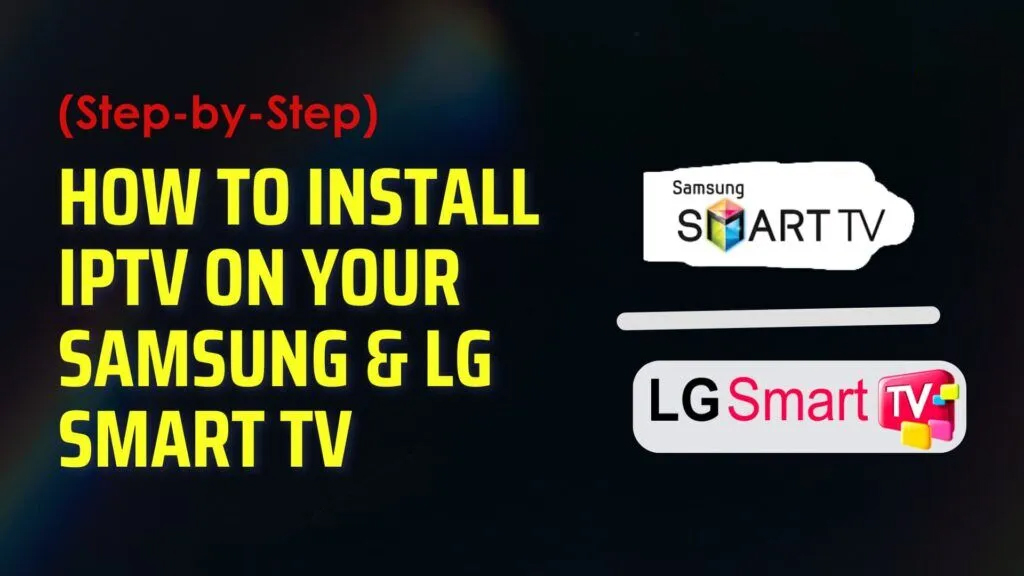
Установите IPTV на телевизор Samsung Smart TV:
Шаг 1: Нажмите кнопку Интеллектуальный концентратор Кнопка на пульте дистанционного управления.
Шаг 2: Поиск Смартеры Про в магазине приложений и установите его.
Шаг 3: Откройте приложение и войдите в систему, указав данные своей подписки:
Имя пользователя
Пароль
URL-адрес портала
Теперь вы готовы к потоковой передаче IPTV на телевизоре Samsung!
Установите IPTV на телевизор LG Smart TV:
Шаг 1: Нажмите кнопку Главная перейдите к кнопке Магазин контента LG.
Шаг 2: Найдите и установите Смартеры Про.
Шаг 3: Запустите приложение и введите свои учетные данные для входа в систему:
Имя пользователя
Пароль
URL-адрес портала

Все готово к работе на вашем телевизоре LG Smart TV!
Как добавить IPTV-каналы на IPTV-смарттеры
Вы можете подключить подписку на IPTV в два пути:
API кодов Xtream (Рекомендуется)
*Список воспроизведения M3U (файл или URL)
Настройка смартеров IPTV через API Xtream Codes
Мы рекомендуем использовать API кодов Xtream потому что:
Она включает в себя Догонялки функция (если поддерживается)
Сайт EPG загружается автоматически (нет необходимости добавлять его вручную)
Шаг 1: Запустите приложение и выберите способ входа
Откройте IPTV Smarters Pro приложение
Нажмите "Добавить пользователя"
Выберите "Вход в систему с помощью API Xtream Codes"

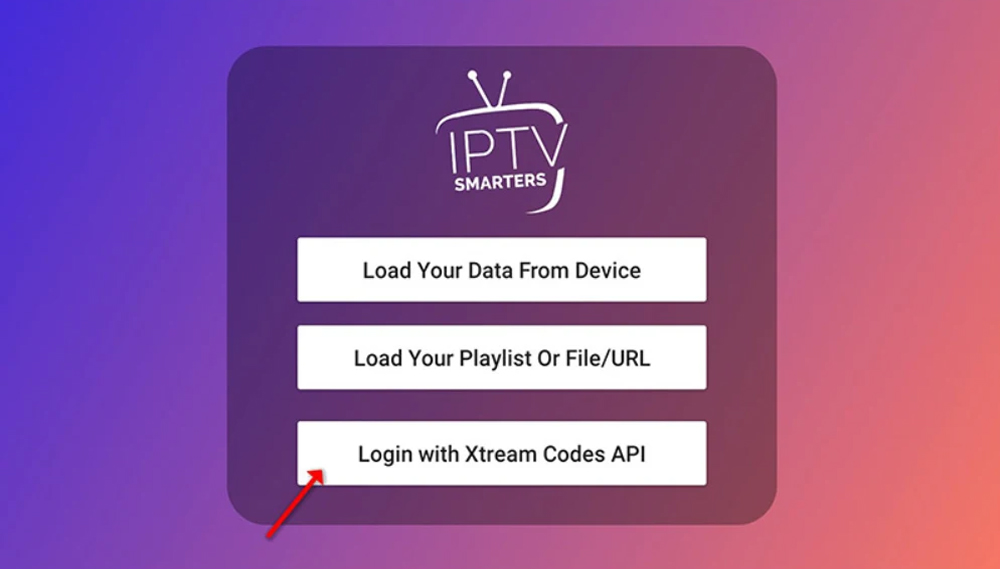
Шаг 2: Введите данные об IPTV
В первом поле введите любое имя (например: IPTV THE FOX)
В следующих полях введите свои данные:
Имя пользователя
Пароль
URL-адрес сервера (отправлено через WhatsApp, электронную почту или чат)
Нажмите на "ДОБАВИТЬ ПОЛЬЗОВАТЕЛЯ" продолжать
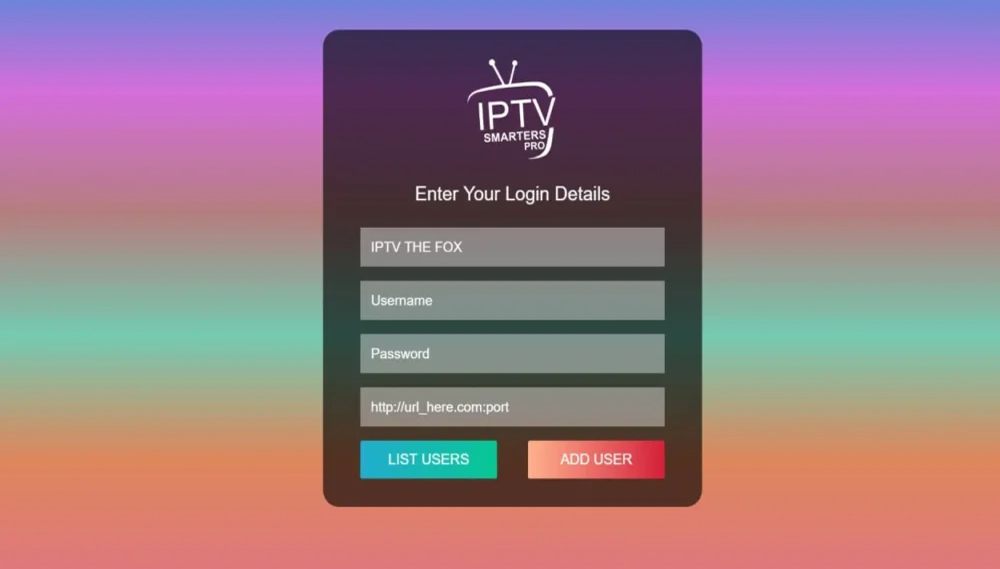
Шаг 3: Подождите, пока загрузится содержимое
После нажатия "Добавить пользователя"Приложение начнет загрузку вашего контента.
Пожалуйста, подождите несколько секунд, пока он загрузится:
Прямые телеканалы
Фильмы
Серия
Как только все будет готово, вы попадете на панель IPTV.

Шаг 4: Доступ к прямому эфиру
На главном экране нажмите кнопку "Прямой эфир" значок (выделен на изображении)
Это приведет вас к списку групп каналов, где вы можете начать просмотр
Вот и все - ваше IPTV готово к просмотру!
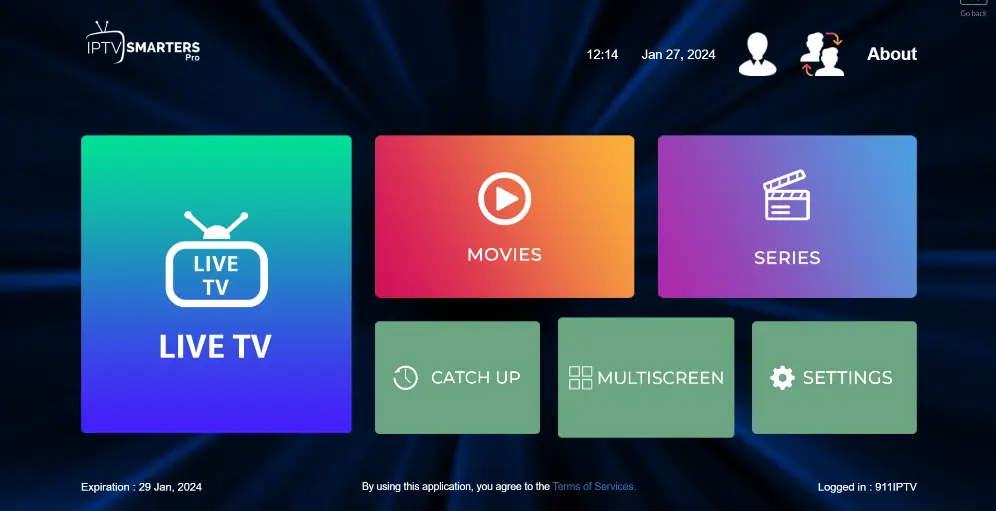
Шаг 5: Выберите группу каналов
- Просмотрите доступные категории каналов
Нажмите на кнопку группа что вы хотите посмотреть (например, новости США, фильмы, музыка)
Перейдите к списку каналов в следующем разделе
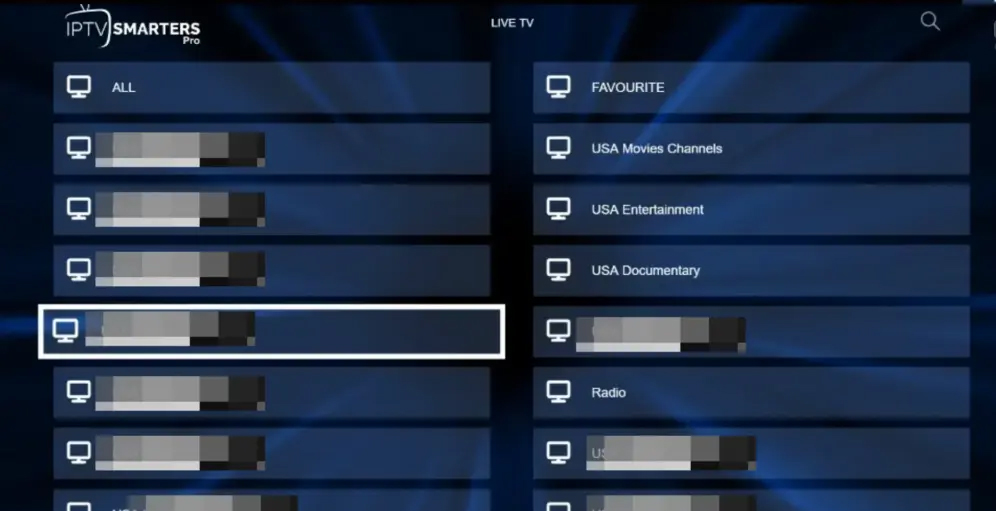
Шаг 6: Выберите канал и перейдите в полноэкранный режим
Нажмите на кнопку название канала вы хотите посмотреть
Тогда двойной щелчок на маленьком экране, чтобы войти полноэкранный режим
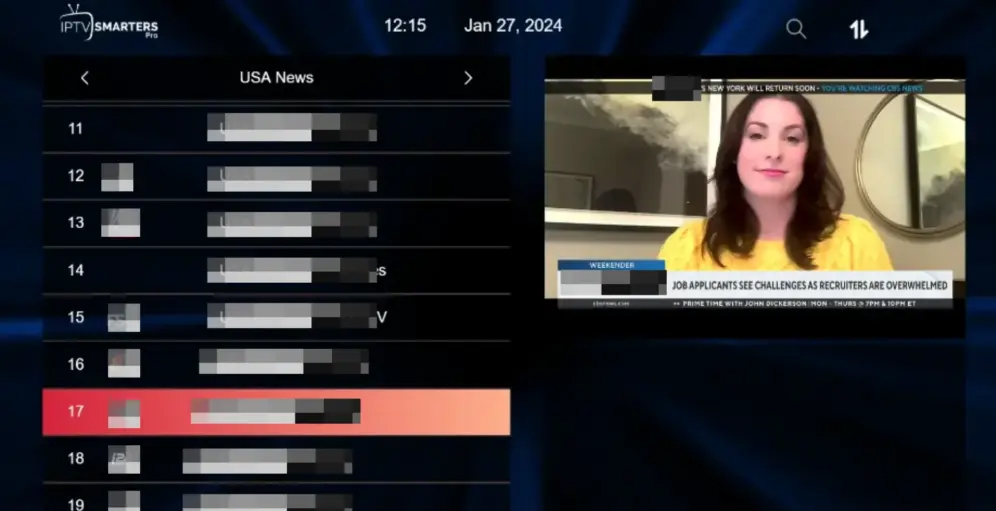

Настройка смартеров IPTV через API Xtream Codes
Если у вас нет Xtream Codes API, вы можете использовать свой URL-АДРЕС M3U вместо этого.
Шаг 1: Выберите вариант плейлиста
Откройте приложение IPTV Smarters
Нажмите "Добавить пользователя"
Выберите "Загрузить список воспроизведения или файл/URL"
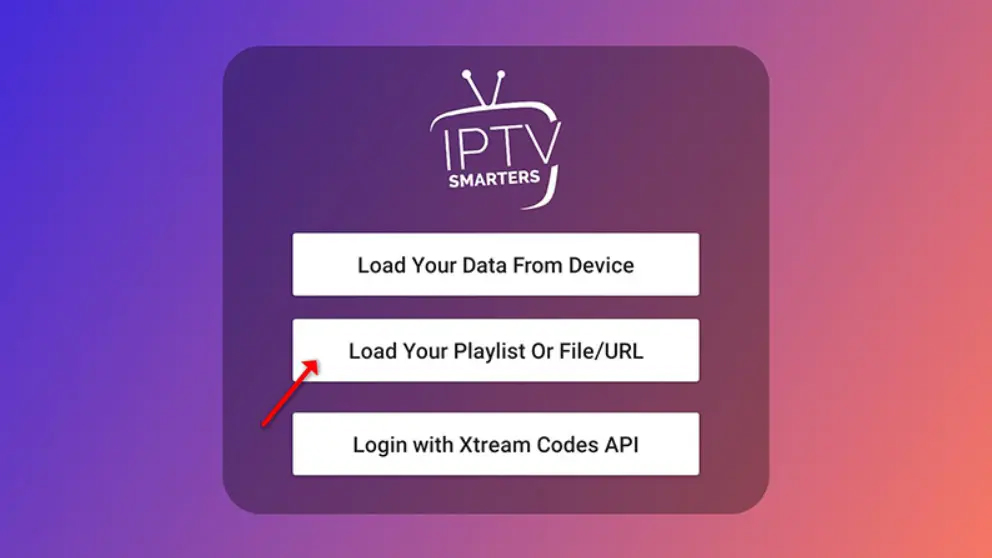

Шаг 2: Введите информацию о списке воспроизведения M3U
Введите имя (например. Плейлист IPTV)
Выберите "M3U URL" в качестве типа плейлиста
Вставьте свой Ссылка M3U (отправлено через WhatsApp, электронную почту или чат)
Нажмите "Добавить пользователя" продолжать
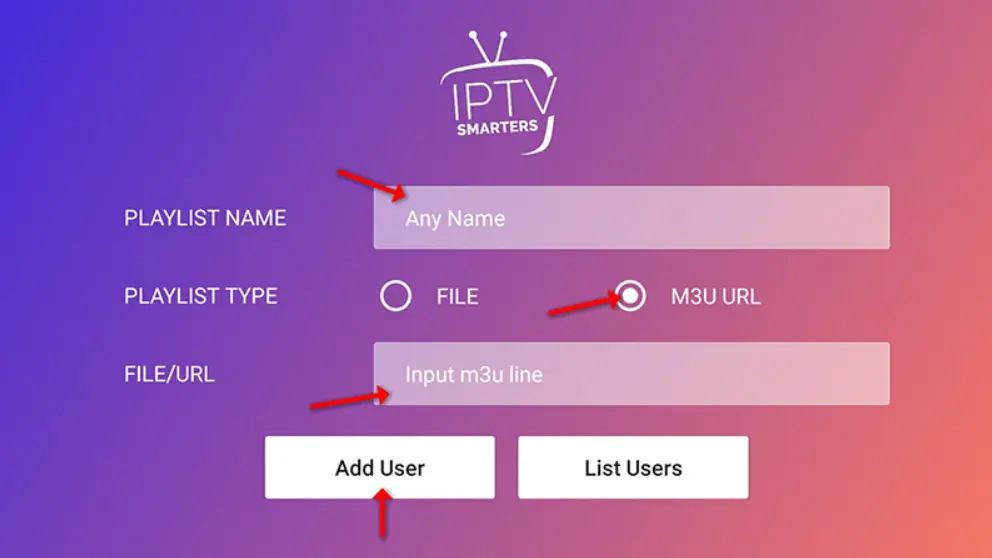
Вы почти готовы к просмотру!
Шаг 3: Начните смотреть телевизор в прямом эфире
Нажмите на кнопку "Прямой эфир" икона
Выберите группа каналов
Затем выберите канал вы хотите посмотреть


